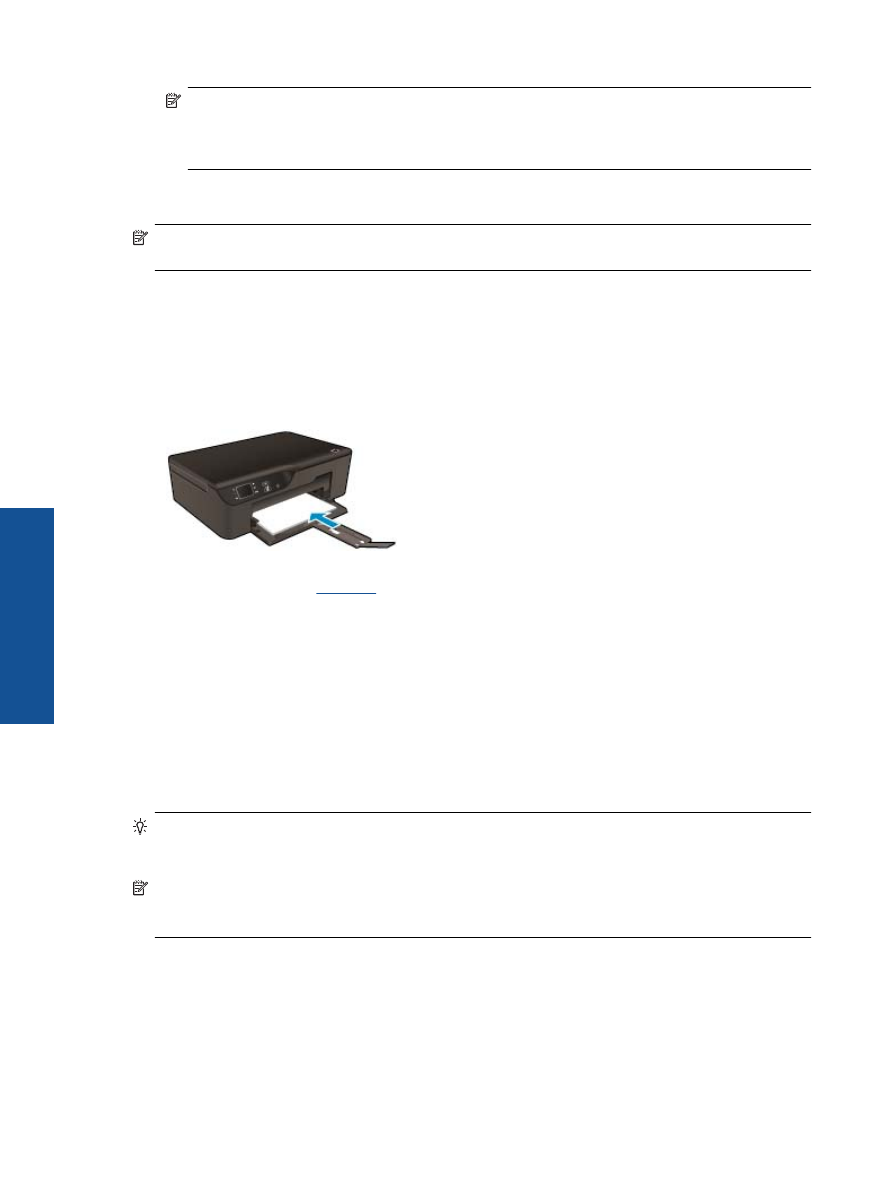
打印文档
从软件应用程序中打印
1.
确保纸盒已打开。
2.
确保纸盒中有纸。
有关详细信息,请参阅
放入介质
。
3.
在您的软件应用程序中,单击“打印”按钮。
4.
确保本产品是选定的打印机。
5.
单击该按钮打开“属性”对话框。
根据所使用的软件应用程序,该按钮可能叫作“属性”、“选项”、“打印机设置”、“打印机”
或“首选项”。
6.
选择相应的选项。
•
在布局选项卡上,选择纵向或横向。
•
在“纸张
/
质量”选项卡上,从“介质”下拉列表中选择相应的纸张类型和打印质量。
7.
单击“确定”关闭“属性”对话框。
8.
单击“打印”或“确定”开始打印。
提示
您可以在纸张的正反面打印文档,而不是仅在一面打印。
在布局选项卡上,从双面打印下拉菜
单中选择沿长边翻转或沿短边翻转。
单击
OK
进行打印。
打印完文档的一页后,将提示您等待几秒
种。
之后打印机将自动放回纸张,以打印另一面。
您不需要手动重新放入纸张或进行任何操作。
注意
如果打印的文档与纸张边缘未对齐,则确保选择了正确的语言和区域。
在打印机显示屏上,选
择“设置”,然后选择“首选项”。
从提供的选项中选择您所使用的语言以及所在的区域。
正确的
“语言
/
区域”设置可确保打印机具备适当的默认纸张大小设置。